Как настроить стандартные события Facebook и пользовательские преобразования: Social Media Examiner
Facebook реклама аналитика Facebook Facebook / / September 25, 2020
Вам нужно настроить стандартные события и настраиваемое отслеживание конверсий для вашей рекламы в Facebook? Хотите лучший способ перенаправления потенциальных клиентов из Facebook?
В этой статье вы узнаете, как настроить стандартные события и пользовательские конверсии, чтобы лучше отслеживать потенциальных клиентов из ваших объявлений на Facebook.
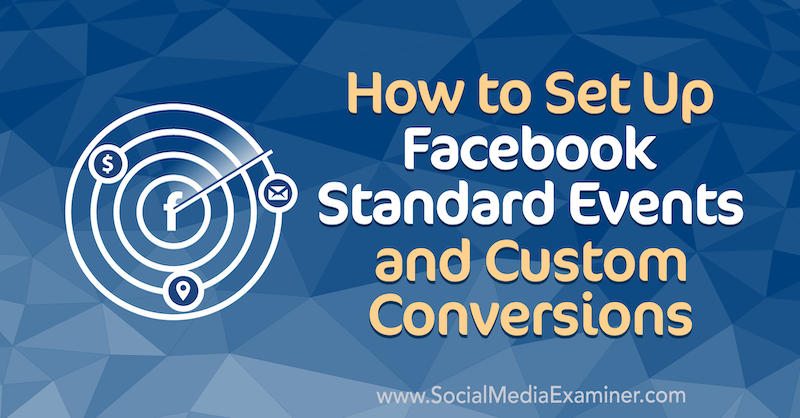
Чтобы узнать, как настроить стандартные события Facebook и пользовательские преобразования, прочитайте статью ниже, в которой вам будет легко следовать, или посмотрите это видео:
# 1: настройте стандартные события Facebook
Все отслеживание стало возможным благодаря пикселю Facebook, поэтому вам необходимо установить его на своем веб-сайте. Если вы еще не установили его, проверьте это видео, который проведет вас через весь процесс.
Чтобы убедиться, что вы правильно установили пиксель Facebook на своем веб-сайте, откройте Google Chrome и загрузите Инструмент Facebook Pixel Helper из магазина расширений Google Chrome.
После того, как вы скачали расширение, оно появится на панели инструментов вашего браузера. Щелкните значок Facebook Pixel Helper, чтобы проверить, правильно ли установлен ваш пиксель Facebook. Вы хотите убедиться, что идентификатор пикселя Facebook совпадает с идентификатором в Facebook Ads Manager.
Если все в порядке, нажмите «Настроить события».
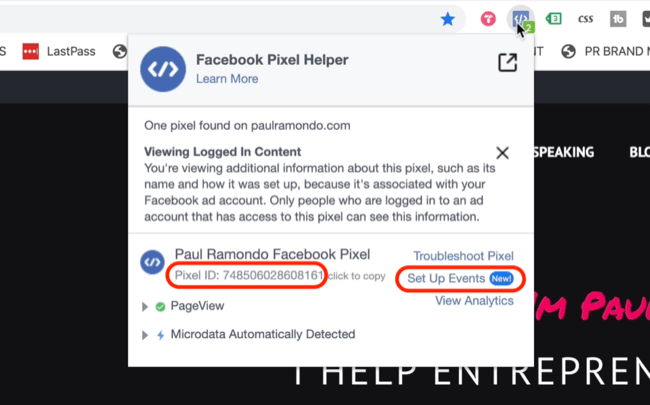
Это запустит Facebook Ads Manager и отобразит окно настройки событий. Убедитесь, что URL вашего веб-сайта правильный, и нажмите «Открыть веб-сайт», чтобы открыть Инструмент настройки событий Facebook.
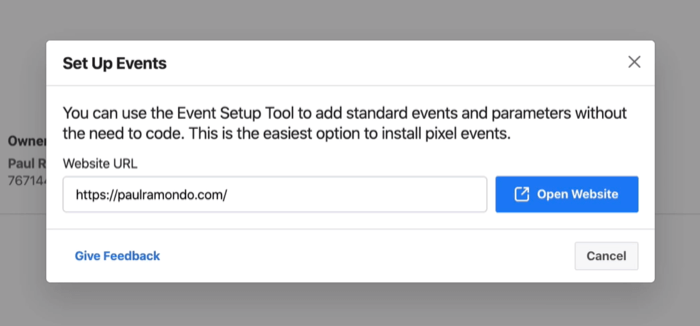
Настройка стандартных событий Facebook чрезвычайно важна, потому что она снабжает Facebook и его алгоритм данными, необходимыми для эффективного оптимизировать и показывать вашу рекламу нужным людям в нужное время, исходя из ваших общих бизнес-целей.
Самый простой способ подумать об этом - это то, что Facebook действительно не знает, что происходит на вашем сайте, поэтому вам нужно показать алгоритм, какие события наиболее важны для вашего бизнеса.
Допустим, я хочу отслеживать новую кнопку. Я хочу предоставить Facebook некоторые данные, которые позволят мне отслеживать, когда люди просматривают мой пример. Чтобы настроить новое событие для этого действия, нажмите кнопку «Отследить новое».
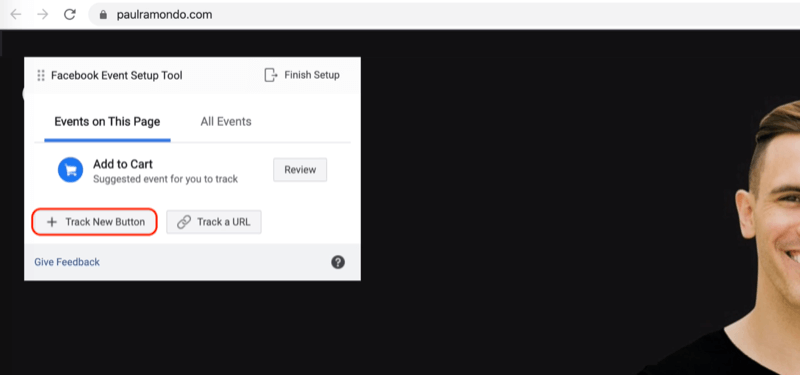
Кнопка, которую мы будем отслеживать, - это кнопка "Получить мгновенный доступ", показанная здесь.
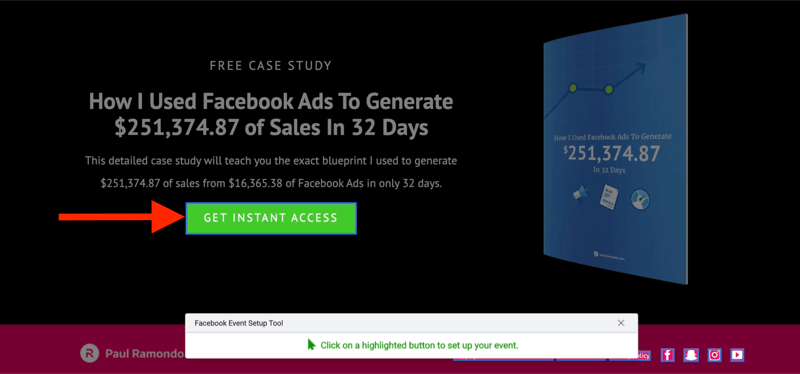
То, что вы можете отслеживать каждую кнопку и каждый фрагмент контента на своем веб-сайте, не означает, что вы должны это делать. Когда дело доходит до организации мероприятий, меньше значит лучше.
Для этого события выберите «Просмотр содержимого» в качестве типа события и нажмите «Подтвердить».
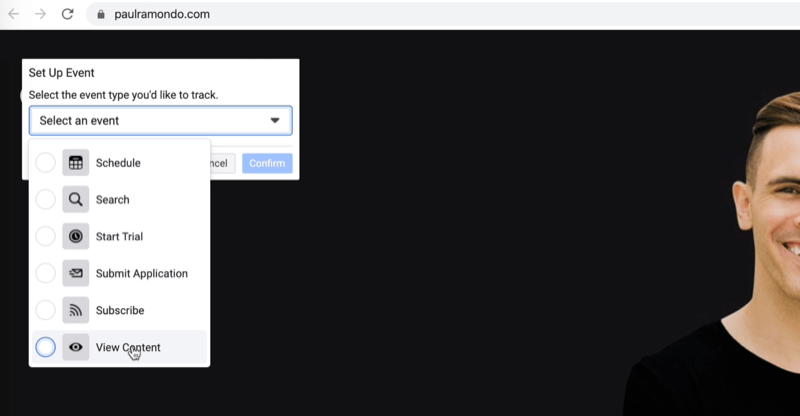
Теперь у нас есть просмотр содержимого, а текст кнопки - «Получить мгновенный доступ». Это событие будет запускаться всякий раз, когда кто-то нажимает кнопку с текстом «Получить мгновенный доступ».
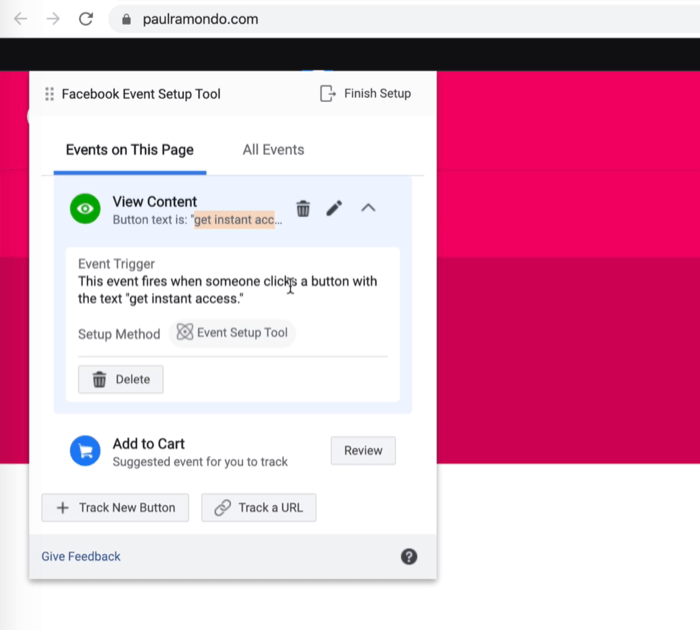
Бизнес, которым вы занимаетесь, будет определять, какие события наиболее важны для вас. Наиболее важные события, которые я должен отслеживать, - это подписка на рассылку писем, которые, по сути, являются потенциальными клиентами и конкретным просмотром контента, потому что в настоящее время я ничего не продаю на своем веб-сайте.
Если вы являетесь веб-сайтом электронной коммерции, наиболее важными событиями, которые вы должны отслеживать, будут добавление в корзину, отказ от корзины, добавление информации о платеже, покупки и, возможно, потенциальных клиентов.
Чтобы завершить настройку этого события, просто нажмите «Завершить настройку».
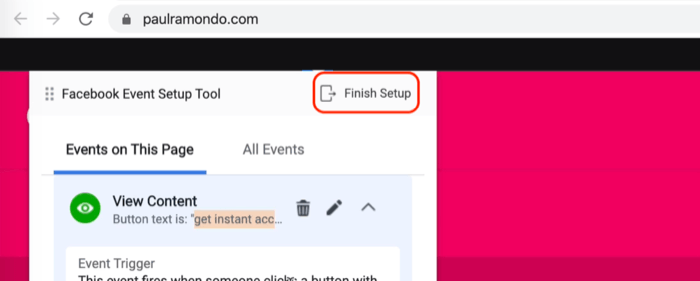
На следующем экране нажмите Готово.
Теперь, когда ваше мероприятие настроено, вам нужно убедиться, что оно работает правильно. Для этого нажмите кнопку «Проверить события».
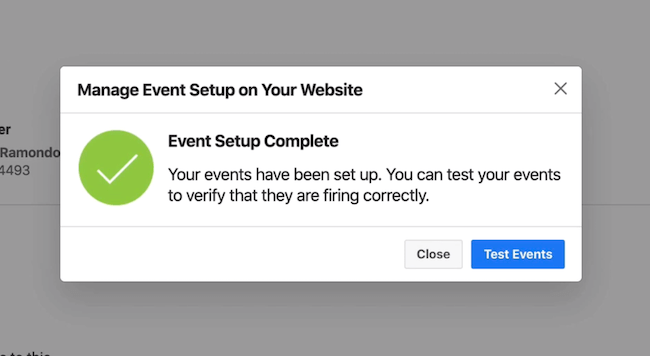
На следующем экране нажмите «Открыть веб-сайт», чтобы запустить свой веб-сайт.
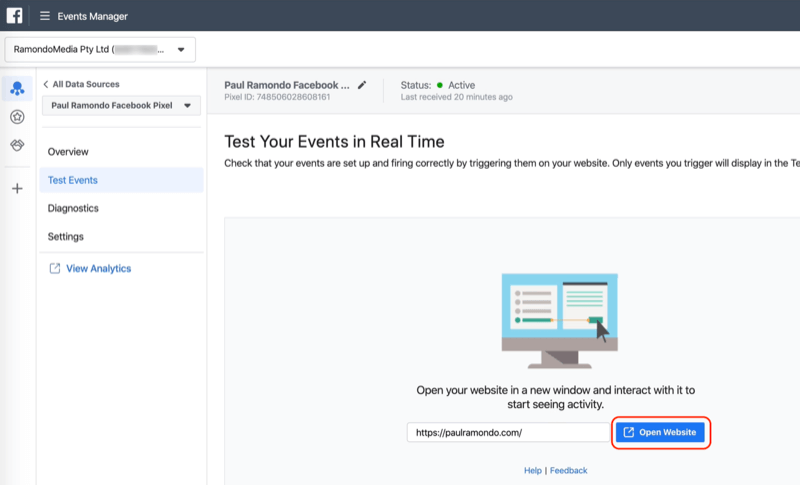
Чтобы убедиться, что ваши стандартные события запускаются правильно, используйте инструмент Facebook Pixel Helper.
В этом примере помните, что мы настроили событие View Content, которое будет запускаться, когда люди нажимают на мой пример. Если мы проверим инструмент Facebook Pixel Helper, мы увидим, что на данный момент запущен только просмотр страницы.
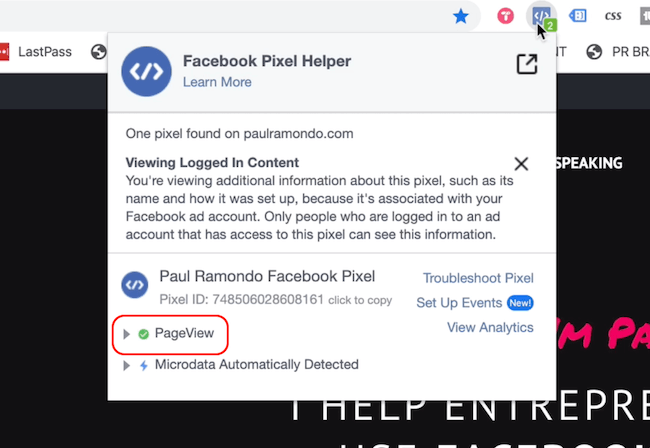
Теперь прокрутите вниз и нажмите кнопку «Получить мгновенный доступ». Это запустит мой пример, который вызовет событие View Content, которое мы создали ранее.
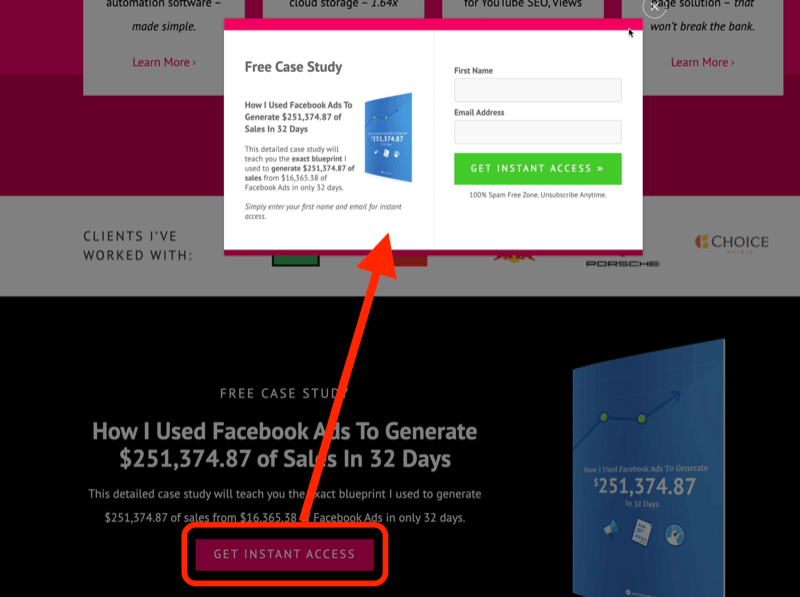
Если вы еще раз посмотрите на экран Facebook Pixel Helper, вы увидите, что это событие заполнено. Это так просто.
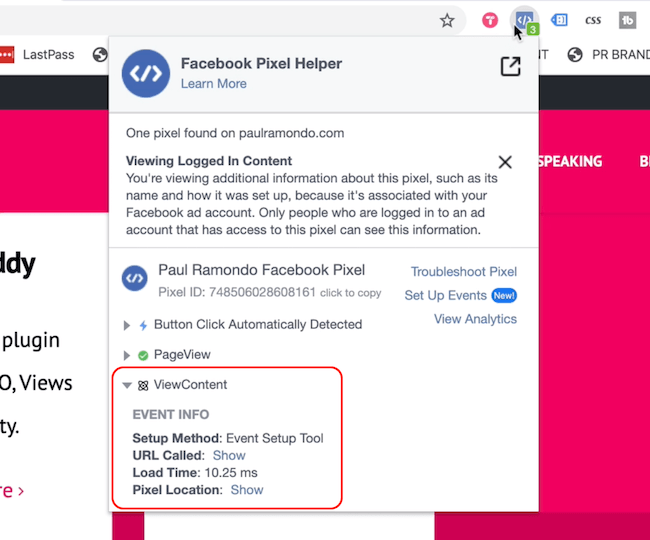
# 2: настройка пользовательских преобразований Facebook
Помимо создания событий с помощью инструмента настройки событий Facebook, вы также можете создавать настраиваемые преобразования на основе определенного URL-адреса, который посещает член вашей аудитории.
Получите онлайн-тренинг по маркетингу YouTube!

Хотите повысить свою вовлеченность и продажи с помощью YouTube? Затем присоединяйтесь к самому большому и лучшему собранию экспертов по маркетингу YouTube, которые делятся своими проверенными стратегиями. Вы получите пошаговые инструкции, посвященные Стратегия YouTube, создание видео и реклама на YouTube. Станьте героем маркетинга YouTube для своей компании и клиентов, реализуя стратегии, которые приносят проверенные результаты. Это интерактивное обучающее мероприятие от ваших друзей из Social Media Examiner.
ПОДРОБНЕЕ НАЖМИТЕ ЗДЕСЬ - ПРОДАЖА ЗАКАНЧИВАЕТСЯ 22 СЕНТЯБРЯ!Допустим, я запускаю рекламу в Facebook, чтобы расширить свою группу в Facebook, и я хочу отслеживать конверсии, которые происходят от всех моих объявлений, а также людей, присоединяющихся к моей группе в Facebook.
Для этого зайдите в Менеджер рекламы и нажмите Менеджер событий.
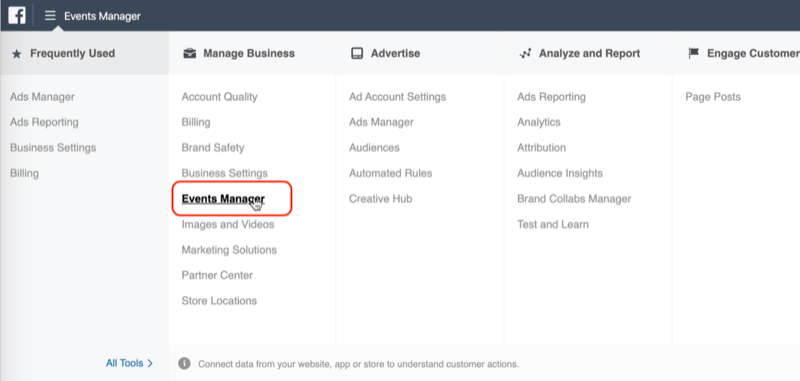
Убедитесь, что вы выбрали правильный идентификатор учетной записи, который связан с правильным пикселем. Затем нажмите «Пользовательские преобразования» слева и «Создать пользовательское преобразование» справа.
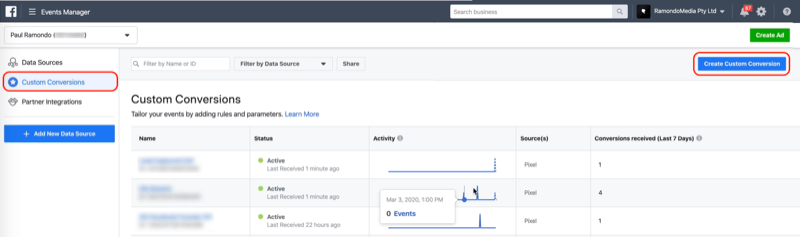
В окне «Создать настраиваемую конверсию» введите голый URL - без http или https. В этом примере я хочу, чтобы URL-адрес содержал «paulramondo.com/thank-you», который соответствует этой странице благодарности.
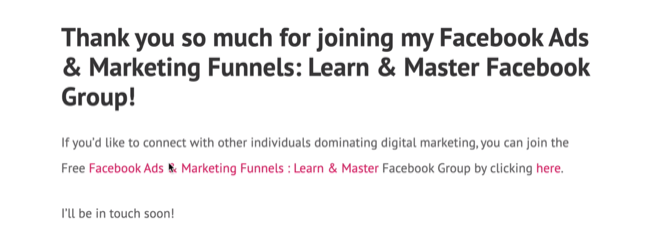
Затем выберите «Содержит» в раскрывающемся меню URL-адреса. Вы не хотите выбирать "Равно", потому что хотите фиксировать все возможные версии этого URL в качестве потенциальных клиентов, включая те URL, которые имеют Параметры UTM связаны с ними. Лучший способ сделать это - выбрать "Содержит".
Как только вы это сделаете, назовите своего лидера. В этом примере мы назовем его «Регистрация в группе Facebook», потому что именно это происходит на странице благодарности. В качестве категории выберем Lead.
Неважно, какую категорию вы выберете. Категоризация пользовательской конверсии просто должна отражать ее цель для вашего бизнеса.
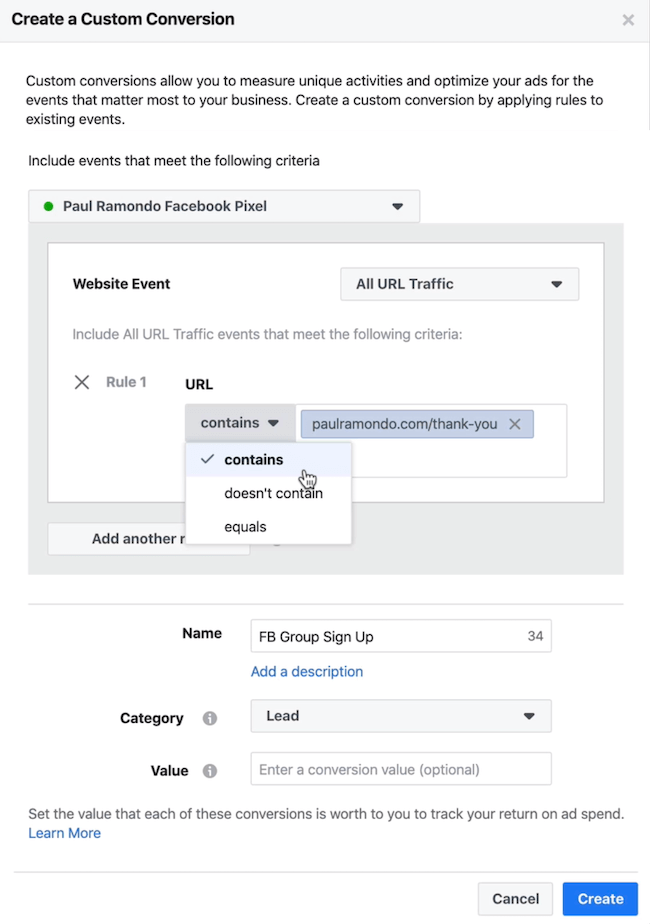
По завершении нажмите «Создать», чтобы завершить настройку.
# 3: Создайте индивидуализированные аудитории Facebook на основе настроенных вами конверсий
Теперь предположим, что вы хотите перенацелить людей, которые завершили вашу регистрацию или выбрали ваше лидерство. Самый простой способ сделать это - преобразовать это настраиваемое преобразование в настраиваемую аудиторию.
Теоретически это должно появиться в этой области инструмента настройки события. По какой-то причине Facebook удалил эту функцию для меня.
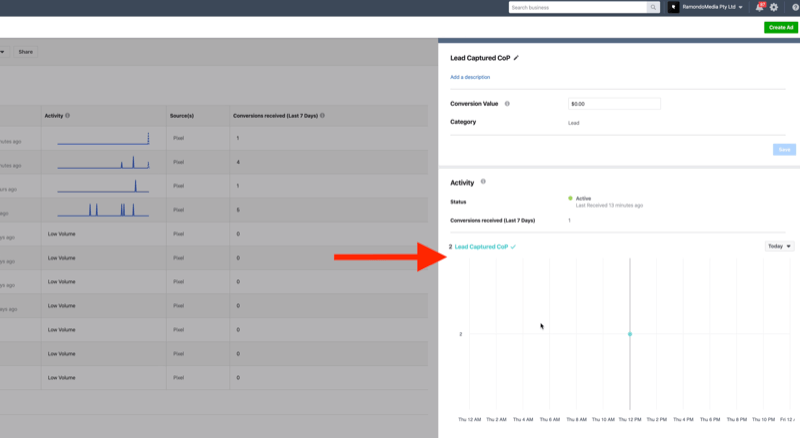
Обходной путь - просто взять тот же URL-адрес, который вы использовали для настройки настраиваемой конверсии, и создать настраиваемую аудиторию.
Чтобы настроить свою индивидуальную аудиторию, перейдите в «Аудитории», нажмите «Создать аудиторию» и в раскрывающемся меню выберите «Пользовательская аудитория».
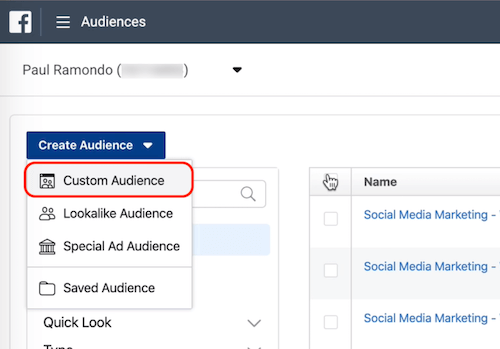
В окне «Создание настраиваемой аудитории» выберите «Веб-сайт» в качестве источника.
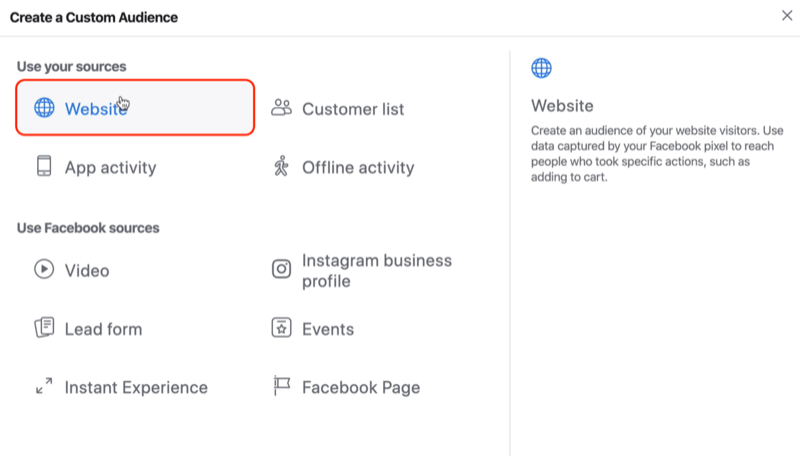
В раскрывающемся меню под пикселем выберите «Люди, которые посещали определенные веб-страницы». Мы оставим значение по умолчанию 30 дней, но вы можете увеличить его до 180 дней, если хотите.
В качестве URL-адреса выберите «Содержит (не равно)» и введите URL-адрес страницы благодарности.
Последний шаг - назвать свою аудиторию. Я рекомендую называть аудиторию так же, как настраиваемую вами конверсию, чтобы все синхронизировалось в вашем аккаунте.
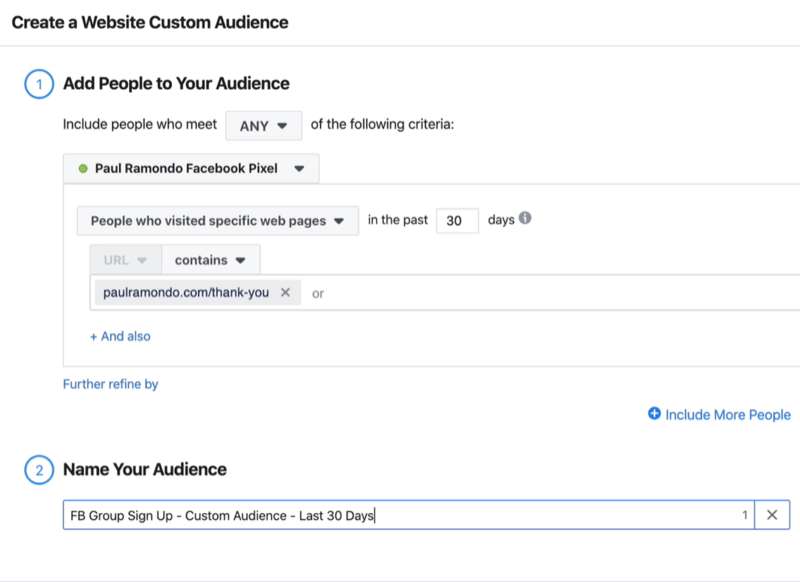
Когда вы закончите, нажмите «Создать аудиторию».
# 4: Создайте индивидуализированные аудитории Facebook на основе настроенных вами событий
Другой вариант - создать аудитории на основе настроенных вами событий. Поэтому вместо выбора «Все посетители веб-сайта» выберите PageView, Lead или ViewContent.
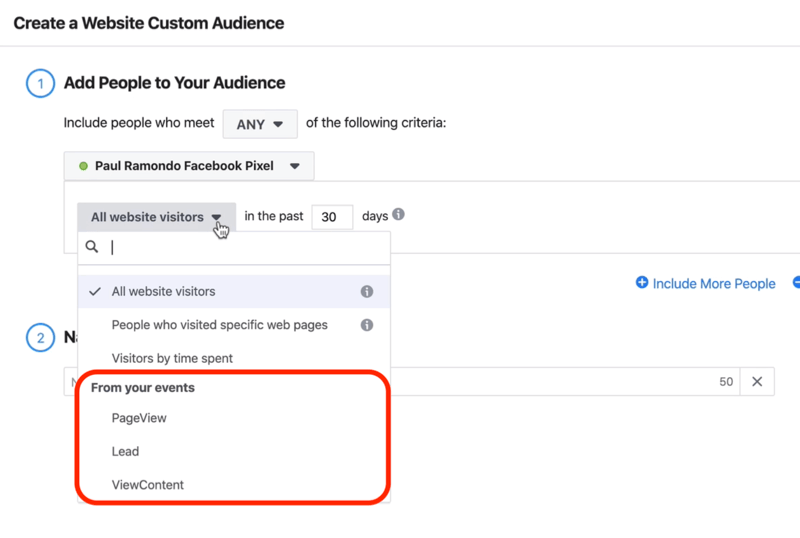
Я хочу перенацелить людей, которые открыли мою форму согласия на главной странице моего сайта, поэтому я выбираю PageView.
Затем установите диапазон дат. Допустим, прошло 30 дней, и я хочу создать эту аудиторию, чтобы ориентироваться на людей, которые открыли эту форму для потенциальных клиентов, но не преобразовались в них. Так что я нацеливаю эту аудиторию на ретаргетинг в нижней части последовательности.
В качестве названия аудитории я буду использовать «V30 Opened Case Study» (V30 для «просмотренных за последние 30 дней»).
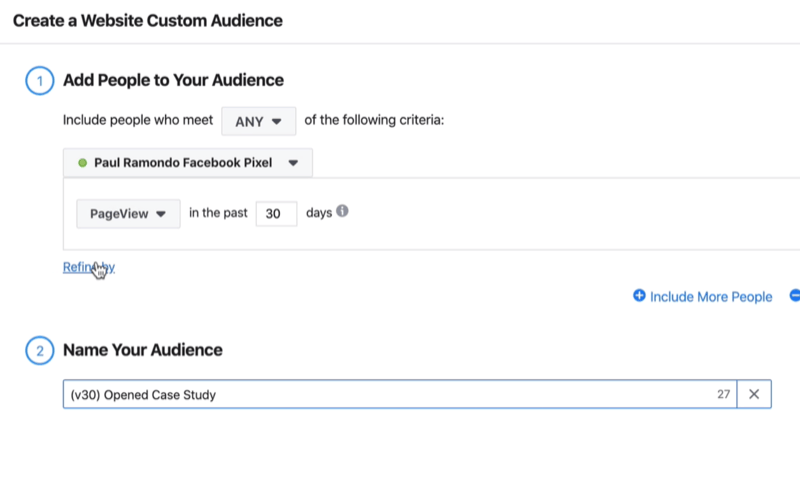
Если вы хотите еще больше уточнить эту аудиторию, нажмите «Уточнить по» и выберите «URL-адрес», «Частота» или «Устройство».
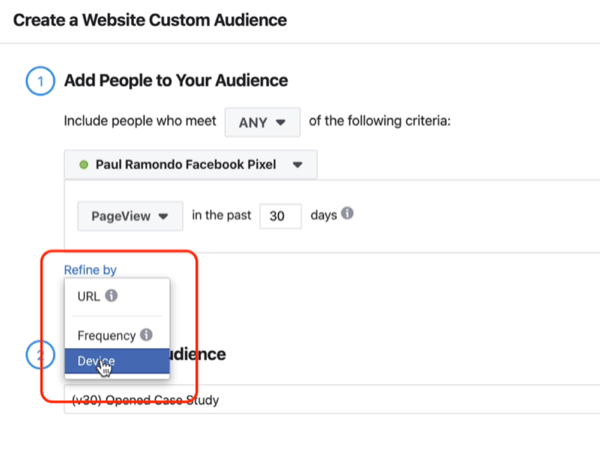
Когда вы закончите, нажмите «Создать аудиторию».
Как только эта аудитория будет сформирована, я могу настроить таргетинг на каждого человека, открывшего мой кейс за последние 30 дней. Я могу исключить всех потенциальных клиентов, которые подписались, поэтому, когда я настраиваю таргетинг на этих людей, я не трачу деньги на рекламу людям, которые уже находятся в моем списке рассылки.
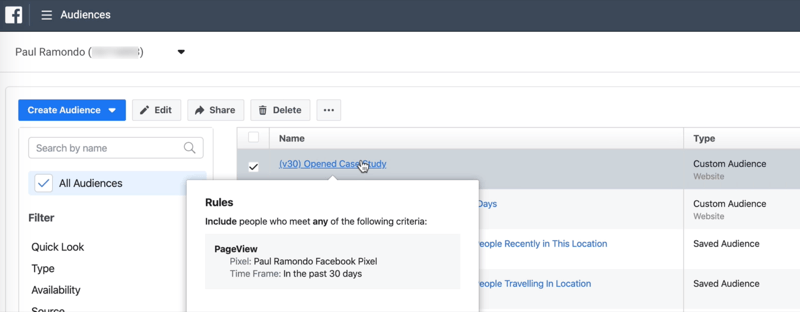
Вывод
Стандартные события Facebook имеют решающее значение для успеха ваших рекламных кампаний в Facebook. Отслеживайте события, имеющие значение для вашего бизнеса, и используйте инструмент Facebook Pixel Helper, чтобы убедиться, что ваши события запускаются правильно. Вы также можете создавать пользовательские конверсии, чтобы отслеживать потенциальных клиентов с определенного URL-адреса и преобразовывать пользовательские конверсии в пользовательские аудитории для ретаргетинга в нижней части последовательности.
Как вы думаете? Какие события наиболее важны для вашего бизнеса? Какие пользовательские конверсии вы превратите в индивидуализированные аудитории? Поделитесь своими мыслями в комментариях ниже.
Еще статьи о рекламе в Facebook:
- Откройте для себя четыре метода горизонтального и вертикального масштабирования рекламы в Facebook.
- Узнайте, как перенаправить рекламный трафик Facebook на конверсии.
- Изучите три важных момента при запуске своей первой рекламной кампании в Facebook.



